win7网页验证码不显示的解决教程 win7网页验证码无法显示
更新时间:2023-09-18 18:03:25作者:jiang
win7网页验证码不显示的解决教程,在使用Windows 7操作系统时,我们常常会遇到一个问题,就是网页验证码无法正常显示的情况,这给我们的网页浏览和操作带来了一定的困扰。幸运的是我们可以通过一些简单的解决方法来解决这个问题。本文将为大家介绍一些解决Win7网页验证码不显示的方法,帮助大家顺利解决这一烦恼,提升网页浏览的体验。无论是在工作还是生活中,这些方法都将对我们的日常使用产生积极的影响。让我们一起来了解这些解决方法吧!
1、打开IE浏览器,点击右上角设置按钮,选择internet选项。
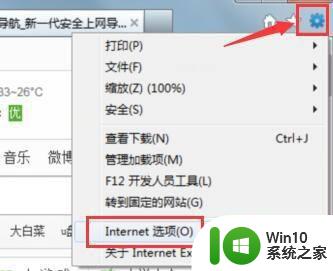
2、在窗口中,选择安全选项,点击自定义级别,如图所示。
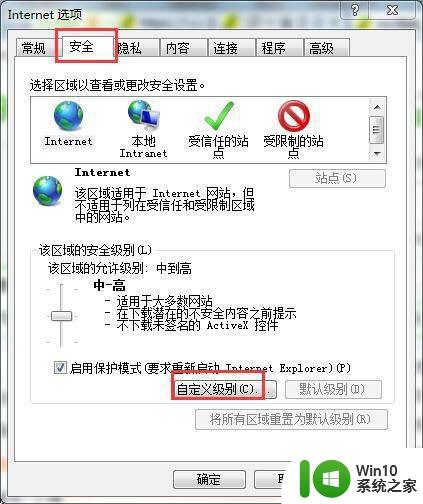
3、然后找到“对标记为可安全执行脚本的ActiveX控件执行脚本”、“对未标记为可安全执行脚本 的ActiveX控制初始化并执行脚本(不安全)”、“允许Scriptlet”,都选择启用,然后点击确定即可。
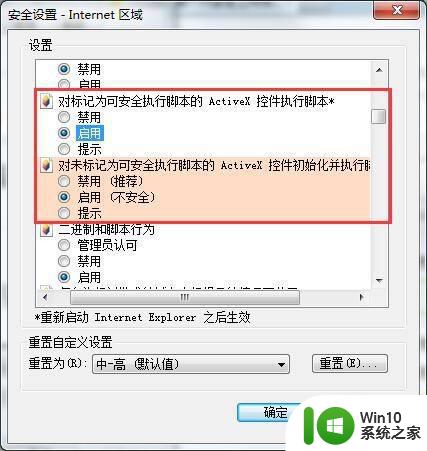
4、切出来在界面中,选择隐私,将选择Internet区域设置调为中,点击确定即可。
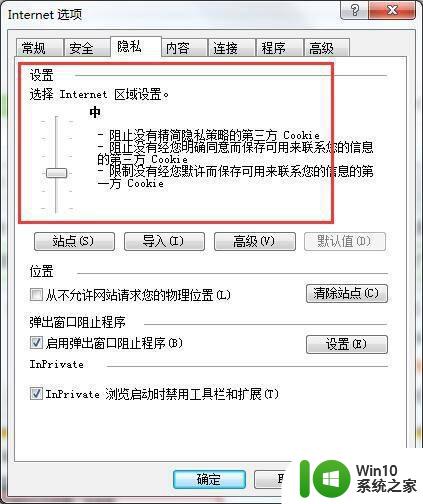
5、最后选择高级选项,在设置里面找到并勾选显示图片,设置完成后点击确定即可,如图所示。
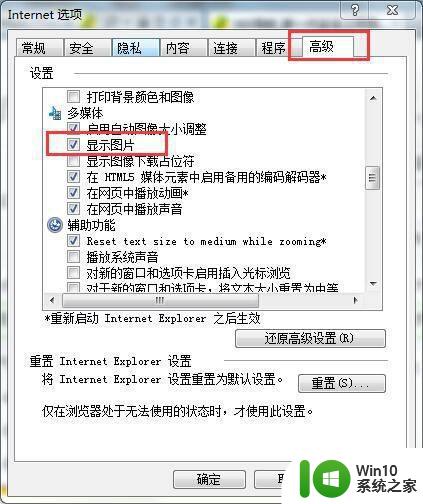
以上是解决Win7网页验证码不显示问题的全部教程,如果你遇到这种情况,可以按照小编的步骤进行解决,非常简单快速,一步到位。
win7网页验证码不显示的解决教程 win7网页验证码无法显示相关教程
- Win7网页验证码验证码一直不出来怎么修复 Win7网页验证码无法显示怎么解决
- win7网页无法显示验证码的解决方法 win7网页无法显示验证码是什么原因
- win7网页验证码显示的方法 win7网页验证码无法显示解决方法
- win7网页验证码无法显示怎么办 win7网页验证码显示不出来怎么办
- win7电脑验证码图片不显示修复方法 win7验证码图片不显示怎么办
- win7开机提示windows无法验证文件的数字签名解决方法 win7开机提示windows无法验证文件的数字签名怎么办
- win7电脑打开网页图片显示不出来的解决教程 win7打开网页很多图片不显示是怎么回事
- win7旗舰版出现无法验证发行者的提示的解决方法 win7旗舰版无法验证发行者
- win7提示windows无法验证此文件的数字签名怎么办 win7数字签名无法验证怎么解决
- 还原win7无法验证此文件的数字验证怎么办 win7文件数字验证失败怎么解决
- win7无法验证此程序的发布者导致驱动无法运行怎么解决 Win7驱动无法验证发布者怎么解决
- win7访问网页一直安全警告证书不可信怎么办 win7访问网页安全警告证书不可信解决方法
- window7电脑开机stop:c000021a{fata systemerror}蓝屏修复方法 Windows7电脑开机蓝屏stop c000021a错误修复方法
- win7访问共享文件夹记不住凭据如何解决 Windows 7 记住网络共享文件夹凭据设置方法
- win7重启提示Press Ctrl+Alt+Del to restart怎么办 Win7重启提示按下Ctrl Alt Del无法进入系统怎么办
- 笔记本win7无线适配器或访问点有问题解决方法 笔记本win7无线适配器无法连接网络解决方法
win7系统教程推荐
- 1 win7访问共享文件夹记不住凭据如何解决 Windows 7 记住网络共享文件夹凭据设置方法
- 2 笔记本win7无线适配器或访问点有问题解决方法 笔记本win7无线适配器无法连接网络解决方法
- 3 win7系统怎么取消开机密码?win7开机密码怎么取消 win7系统如何取消开机密码
- 4 win7 32位系统快速清理开始菜单中的程序使用记录的方法 如何清理win7 32位系统开始菜单中的程序使用记录
- 5 win7自动修复无法修复你的电脑的具体处理方法 win7自动修复无法修复的原因和解决方法
- 6 电脑显示屏不亮但是主机已开机win7如何修复 电脑显示屏黑屏但主机已开机怎么办win7
- 7 win7系统新建卷提示无法在此分配空间中创建新建卷如何修复 win7系统新建卷无法分配空间如何解决
- 8 一个意外的错误使你无法复制该文件win7的解决方案 win7文件复制失败怎么办
- 9 win7系统连接蓝牙耳机没声音怎么修复 win7系统连接蓝牙耳机无声音问题解决方法
- 10 win7系统键盘wasd和方向键调换了怎么办 win7系统键盘wasd和方向键调换后无法恢复
win7系统推荐
- 1 风林火山ghost win7 64位标准精简版v2023.12
- 2 电脑公司ghost win7 64位纯净免激活版v2023.12
- 3 电脑公司ghost win7 sp1 32位中文旗舰版下载v2023.12
- 4 电脑公司ghost windows7 sp1 64位官方专业版下载v2023.12
- 5 电脑公司win7免激活旗舰版64位v2023.12
- 6 系统之家ghost win7 32位稳定精简版v2023.12
- 7 技术员联盟ghost win7 sp1 64位纯净专业版v2023.12
- 8 绿茶ghost win7 64位快速完整版v2023.12
- 9 番茄花园ghost win7 sp1 32位旗舰装机版v2023.12
- 10 萝卜家园ghost win7 64位精简最终版v2023.12